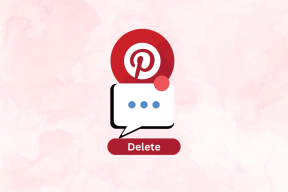Опоравак датотека са Пен драјва зараженог вирусом (2021)
Мисцелланеа / / November 28, 2021
Најчешћи медиј за пренос података са једног рачунара на други је коришћење флеш дискова. Ови уређаји су мали уређаји са флеш меморијом. Ови флеш дискови укључују низ преносивих диск јединица директно од оловке, меморијских картица, а хибридни погон или ССД или екстерни диск. Они су најчешће коришћени практични дискови и могу се лако преносити. Али да ли сте се икада суочили са ситуацијом да је ваш флеш диск изгубио све податке само зато што се заразио вирусом? Изненадни губитак таквих података може проузроковати велику штету вашим радним датотекама и утицати или успорити ваш рад на неки начин у случају да не знате како да опоравите такве датотеке са вашег оловке или других флеш дискова. У овом чланку ћете научити како да повратите такве податке са флеш дискова.

Садржај
- Како опоравити датотеке са Пен драјва зараженог вирусом (2021)
- Метод 1: Опоравак избрисаних датотека помоћу командне линије
- Метод 2: Користите софтвер за опоравак података за опоравак избрисаних датотека
- Метод 3: Постоје ситуације у којима се датотеке такође могу намерно сакрити.
Како опоравити датотеке са Пен драјва зараженог вирусом (2021)
Метод 1: Опоравак избрисаних датотека помоћу командне линије
Могуће је да уз мало низа команди и корака можете опоравити своје податке помоћу флеш дискова, оловки или хард диска без икаквог софтвера. Ово је једноставно коришћење ЦМД (командна линија). Али, то не гарантује да ћете савршено вратити све изгубљене податке. Ипак, можете испробати ове кораке као лак и бесплатан метод.
Пратите доле наведене кораке да бисте опоравили избрисане датотеке помоћу командне линије:
1. Укључите флеш диск у систем.
2. Сачекајте да систем открије ваш флеш диск.
3. Када се уређај открије, притисните 'Виндовс тастер + Р’. А Трцати Појавиће се оквир за дијалог.
4. Унесите команду 'цмд“ и притисните Ентер.

5. Откуцајте или копирајте и залепите команду: „цхкдск Г: /ф” (без наводника) у прозору командне линије и притисните Ентер.

Белешка: Овде је 'Г' слово диска повезано са оловком. Ово слово можете заменити словом диск јединице поменутом за ваш Пен Дриве.
6. Притисните 'И’ да бисте наставили када се нова командна линија појави у прозору командне линије.
7. Опет унесите слово диска ваше оловке и притисните Ентер.
8. Затим укуцајте следећу команду у цмд и притисните Ентер:
Г:\>аттриб -х -р -с /с /д *.*
Белешка: Можете заменити Слово Г са словом вашег погона који је повезан са вашим Пен Дриве.

9. Пошто су сви процеси опоравка завршени, сада можете да се крећете до тог одређеног диска. Отворите тај диск и видећете нову фасциклу. Тамо потражите све податке заражене вирусом.
У случају да овај процес није довољно способан да опорави датотеке са УСБ диска зараженог вирусом, следите други метод да их вратите са флеш диска.
Метод 2: Користите софтвер за опоравак података за опоравак избрисаних датотека
3рд апликација за забаву која је популарна за опоравак података са чврстих дискова заражених вирусом и оловке је „ФонеПав Дата Опоравак” То је алтернатива ЦМД датотеци и алат за опоравак података за опоравак ваших датотека са преносивих или заражених вирусом уклоњиви дискови.
1. Иди на веб сајт и преузмите апликацију.
2. Након преузимања, инсталирајте апликацију и покрените је.
Белешка: Уверите се да не инсталирате софтвер за опоравак података у диск јединицу (партицију диска) чије податке желите да опоравите.
3. Сада прикључите екстерни диск или флеш диск који је заражен вирусом.
4. Приметићете да ће овај софтвер за опоравак података открити УСБ диск када укључите оловку.
5. Изаберите врсту типови података (као што су аудио, видео, слике, документи) желите да опоравите и затим изаберите и диск.

6. Сада кликните на „Скенирај” дугме за брзо скенирање.
Белешка: Постоји и друга опција за дубоко скенирање.
7. Када се скенирање заврши, можете направити преглед да бисте видели да ли су датотеке које се скенирају за опоравак исте као што тражите. Ако јесте, притисните дугме „Обнови“ да бисте преузели изгубљене датотеке.

Овим методом можете успешно опоравити избрисане датотеке са свог чврстог диска и ако овај метод не ради, покушајте са следећим опоравити седатотеке са оловке заражене вирусом.
Такође прочитајте:Како поправити оштећену СД картицу или УСБ флеш диск
Метод 3: Постоје ситуације у којима се датотеке такође могу намерно сакрити.
1. Притисните Виндовс тастер + Р и укуцајте „контролне фасцикле”

2. А Филе Екплорер прозор ће се појавити.

3. Иди на Поглед Таб и додирните радио дугме повезано са опцијом „Прикажи скривене датотеке, фасцикле и дискове“.

Коришћењем ове методе успешно ћете моћи да видите датотеке скривене на вашем диску.
Препоручено:
- Како да вратим своју траку задатака на дно екрана?
- Гоогле Плаи продавница не ради? 10 начина да то поправите!
То је то, успешно сте научили како опоравити датотеке са оловке заражене вирусом. Али ако и даље имате питања, слободно их поставите у одељку за коментаре.